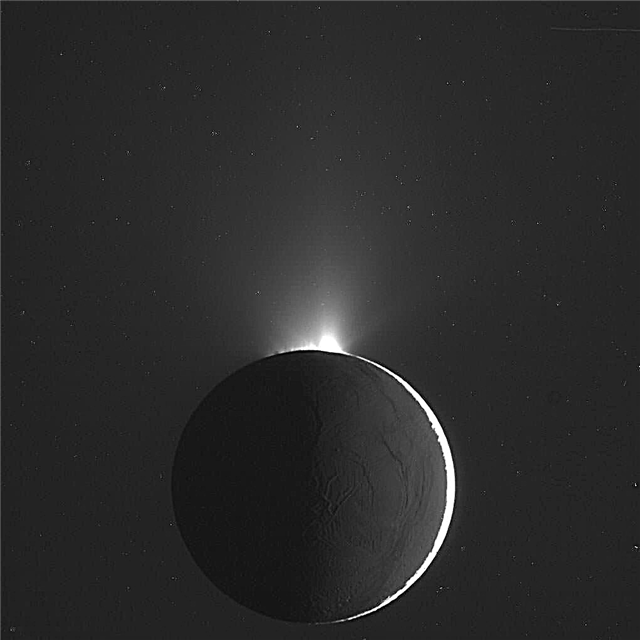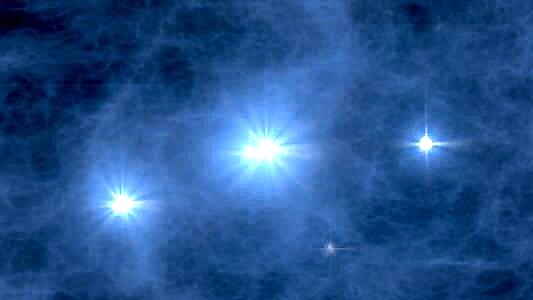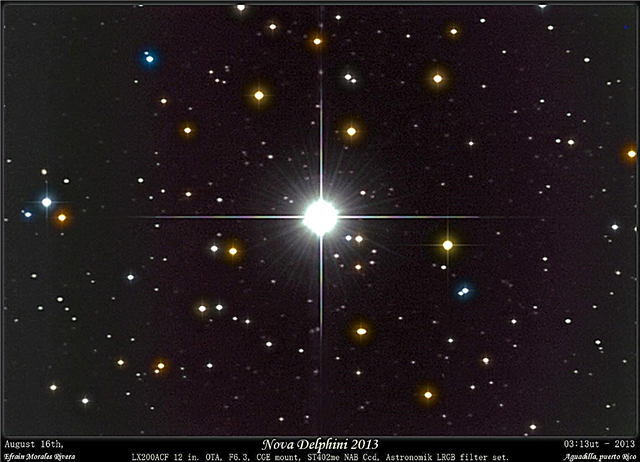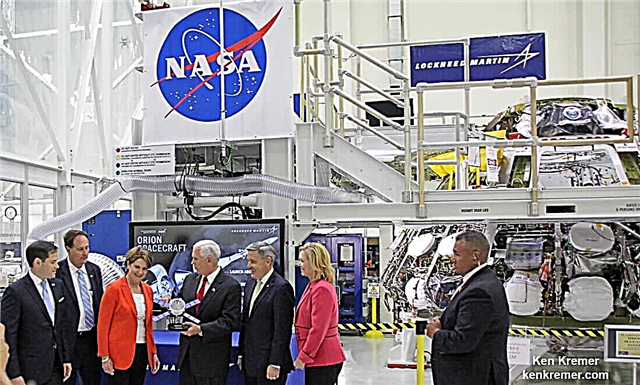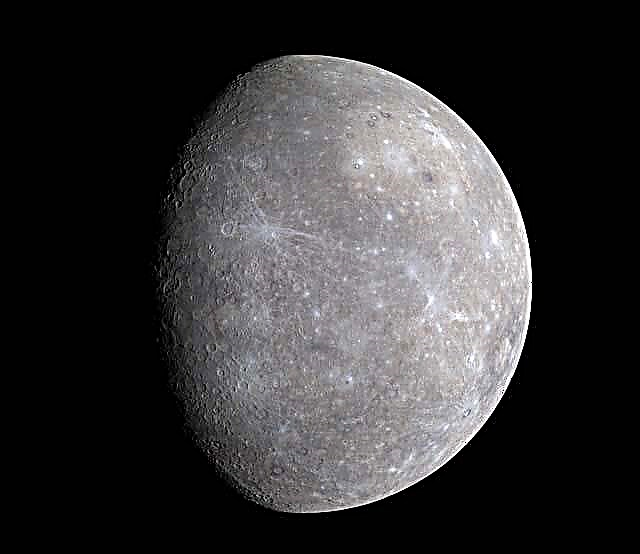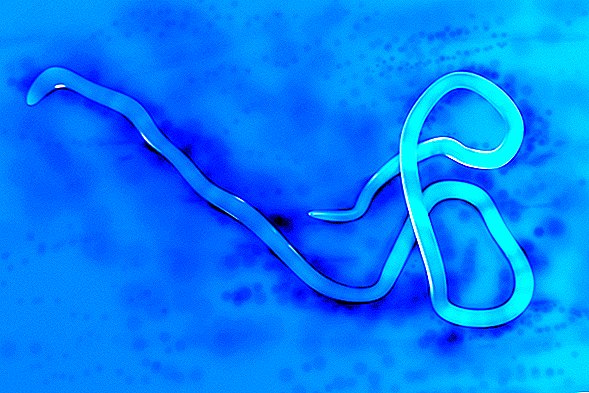Хеј, фанови науке! Ако сте научник попут мене и овде писаци, могуће је да сте се пријавили за примање обавештења са својих омиљених вести на вестима са науком. Можда чак и са ЛивеСциенце.цом? (Ако је тако, захваљујемо вам се.)
Иако би вам могло бити корисно примати вести и ажурирања из тих обавештења, баш као и из ваших омиљених апликација, ми схватамо да више нећете желети да их примате. Или сте се можда грешком претплатили, почели да их добијате на рачунар или телефон и желите да нестану.
Да бисте се побринули за то, ево приручног водича о томе како онемогућити нотификације у Гоогле Цхроме-у и Сафарију.
Како искључити веб обавештења у Гоогле Цхроме-у
- Отворите Цхроме
- Изаберите „Подешавања“
- Навигација до 'Приватност'
- Дођите до 'Обавештења'
- Одаберите од којих веб локација желите да добијате обавештења
Ако користите Цхроме, вероватноћа је да је повезан са вашим телефоном или другим личним уређајем помоћу апликације и можда ћете добијати обавештења са веб локације на тим платформама. Ови снимци заслона су са мог лаптопа, тако да ваш може изгледати мало другачије, али поступак би требао бити исти.
Први корак је отварање Гоогле Цхроме-а на било ком уређају са којег примате обавештења.
У горњем десном углу су три вертикалне тачке на које можете да кликнете да бисте отворили главни мени у Цхроме-у. Кликните на „Сеттингс“ да бисте започели поступак.

Померите се према дну и кликните на одељак под називом „Напредно“. Испод тога је одељак „Приватност и сигурност“ где ћете наћи пододељак под називом „Подешавања сајта“ (или „Подешавања садржаја“). Овде можете искључити обавештења.
Кликните на „Сеттингс Сеттингс“ (Поставке странице) до новог екрана са одељком који је јасно обележен „Обавештења“ поред иконе звона.


Овде можете одабрати да ли желите да веб локацијама дозволите да вам директно шаљу обавештења или да омогућите поставку која каже „Питај пре слања (препоручено)“. Можда је већ омогућено, и добро је да тако и остане. Уосталом, тражити дозволу за слање обавештења је пристојна ствар. На тај начин, када веб локација тражи дозволу, добит ћете скочни прозор који тражи обавештења „Дозволи“ или „Блокирај“.
На овој страници „Обавијести“ можете одабрати и појединачне веб странице да бисте дозволили или блокирали обавијести.
Једноставно дођите до дна испод одељка „Дозволи“ и кликните на три вертикалне тачке са десне стране одређеног веб локације. Овде можете видети изборе за Блокирање, уређивање или уклањање.

Изаберите „Блокирај“ ако желите да блокирате веб локацију да вам шаље обавештења, као и да вас поново пита.
'Уреди' ће вам омогућити да промените име веб локације у нотификацијама, што не препоручујемо.
'Уклони' ће засад зауставити нотификације, али можда ће вас поново питати да ли се желите претплатити у будућности. Ово је добар избор ако нисте 100% сигурни да не желите заувек обавештења.
Пошто је Цхроме повезан са вашим Гоогле налогом, ако ову промену направите на једном уређају, то би требало да се односи на све Цхроме апликације на другим уређајима.
Шта ако желите поново обавештења?
Ако сте блокирали нотификације на веб локацији и желите да их поново омогућите, то је прилично једноставно.
Прво се вратите на веб локацију. Вјеројатно ће вас питати да ли се желите претплатити на обавијести и можете одабрати 'Дозволи' да бисте их наставили.
Такође можете да изаберете логотип катанца улево од УРЛ траке на веб локацији да бисте приступили одељку „Обавештења“ за ту веб локацију. Постоји падајући мени који има опције за „Питај (подразумевано)“, „Дозволи“ или „Блокирај“ и можете у складу са тим да донесете свој избор.

Како искључити обавештења у Сафарију на Мацу
Ако користите Сафари на Мацу, прилагођавање нотификација је мало другачије.
Морате да отворите подешавања Сафарија на Мац рачунару, а затим на врху екрана пронађите опцију која каже „Веб локације“.
Кликните на „Веб локације“, а на листи са леве стране видећете опцију „Обавештења“. Све веб локације на које сте претплаћени биће приказане овде.
У падајућем менију на десној страни можете одабрати „Дозволи“ или „Забрани“ да бисте променили подешавања обавештења за сваку од тих локација. Изаберите „Забрани“ да зауставите нотификације на свом Сафари уређају.
***
И о томе се ради! Надам се да ово помаже и велика хвала мом колеги Јамесу Пецкхаму на сестриној локацији Тецх Радар на помоћи у овом водичу.